在 Windows 11 Pro 上使用 IIS 安装 Nextcloud Server 的步骤如下。请注意,由于 Nextcloud 是一个基于 PHP 的应用程序,使用者需要确保安装了 PHP、MariaDB 或 MySQL,以及其他必要的组件。
步骤 1:安装 IIS
-
打开控制面板:
- 点击 开始,搜索 控制面板,并打开它。
-
启用 IIS:
- 点击 程序,然后选择 启用或关闭 Windows 功能。
- 在弹出的窗口中,找到 Internet 信息服务(IIS)并勾选它。确保同时勾选 Web 管理工具 和 万维网服务 下的各个子项,包括 应用程序开发功能 和 常见 HTTP 功能。
- 点击 确定 并等待系统安装。
步骤 2:安装 PHP
-
下载 PHP:
- 前往 PHP 官方网站。
- 下载适合 Windows 的 非线程安全 的 VC15 或 VC16 版本。
-
解压 PHP:
- 将下载的压缩包解压到一个目录,例如
C:\PHP。
- 将下载的压缩包解压到一个目录,例如
-
配置 PHP:
- 复制
php.ini-development文件,并将其重命名为php.ini。 - 打开
php.ini文件,并进行必要的配置。例如,启用以下扩展:extension=mbstring extension=mysqli extension=gd extension=zip extension=curl
- 复制
-
添加 PHP 到环境变量:
- 右键点击 这台电脑,选择 属性。
- 点击 高级系统设置,然后点击 环境变量。
- 在系统变量中,找到
Path并选择 编辑,添加C:\PHP到路径中。
步骤 3:安装 MariaDB 或 MySQL
-
下载 MariaDB 或 MySQL:
- 前往 MariaDB 下载页面 或 MySQL 下载页面。
-
安装并配置数据库:
- 安装完毕后,记下数据库的用户名和密码(例如
root和您的设置密码)。
- 安装完毕后,记下数据库的用户名和密码(例如
步骤 4:下载 Nextcloud
-
下载 Nextcloud:
- 前往 Nextcloud 下载页面。
- 下载最新版本的 Nextcloud 压缩包。
-
解压到 IIS 根目录:
- 将
Nextcloud解压到 IIS 根目录,通常是C:\inetpub\wwwroot\nextcloud。
- 将
步骤 5:配置 IIS
-
打开 IIS 管理器:
- 点击 开始,搜索 IIS,并打开 Internet 信息服务 (IIS) 管理器。
-
添加新网站:
- 右键点击 网站,选择 添加网站。
- 填写网站名称(例如
Nextcloud),设置物理路径为C:\inetpub\wwwroot\nextcloud,并选择一个可用的端口(如8080,若不想使用默认80端口)。 - 点击 确定。
-
配置权限:
- 确保将附加的
IIS_IUSRS和IUSR用户添加为文件夹的权限,以便 Nextcloud 能够写入数据。 - 右键点击
nextcloud文件夹,选择 属性 > 安全 > 编辑,然后添加IIS_IUSRS和IUSR用户,给予适当的权限(读取、写入)。
- 确保将附加的
-
安装 URL 重写模块(可选):
- 访问 IIS URL Rewrite 模块页面 下载并安装模块,以便支持更友好的 URL。
步骤 6:浏览器中访问 Nextcloud
- 打开浏览器,访问
http://localhost:8080(或您设置的网站名称和端口)。 - 按照安装向导配置 Nextcloud。
- 输入数据库信息:
- 数据库类型:MySQL/MariaDB
- 数据库名称:您在第 3 步中创建的数据库名称。
- 用户名和密码:此数据库的用户名和密码。
- 输入数据库信息:
- 完成初始设置后,Nextcloud 应该可以正常运行。
小贴士和建议
- 备份: 定期备份数据库和 Nextcloud 数据文件。
- 安全性: 避免在生产环境中使用默认设置,务必使用 HTTPS。
- 性能优化: 考虑使用缓存(如 Redis 或 APCu)以提升性能。
- 更新: 定期更新 Nextcloud 和其依赖的组件。




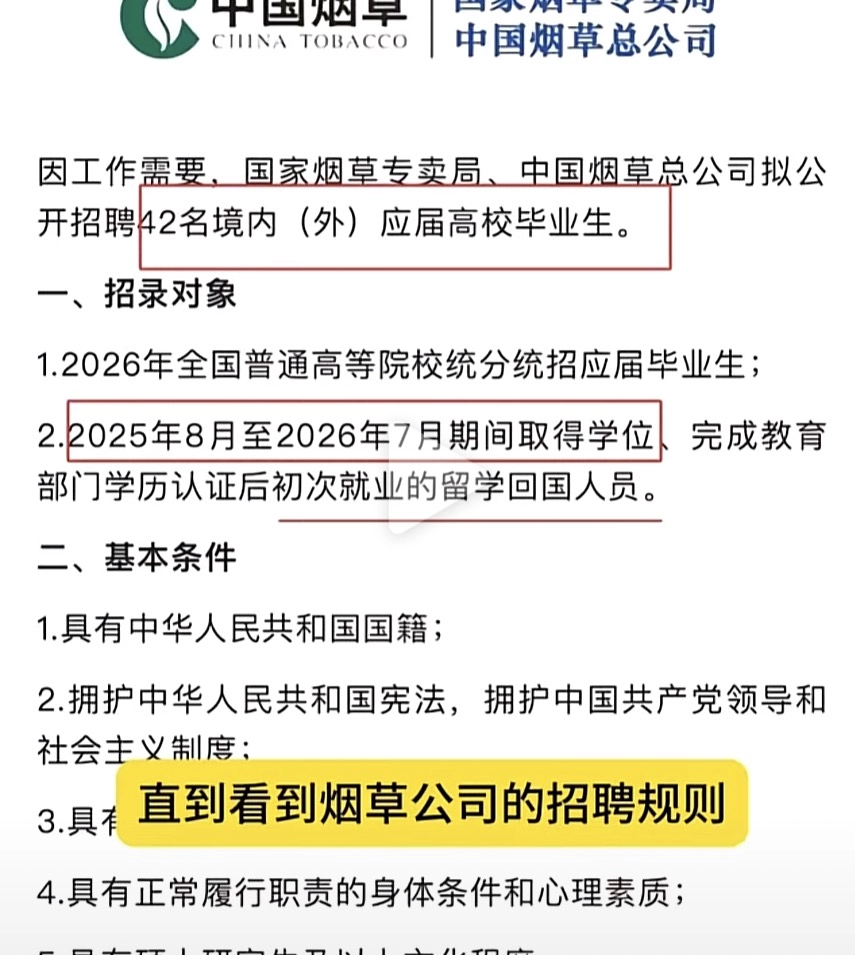
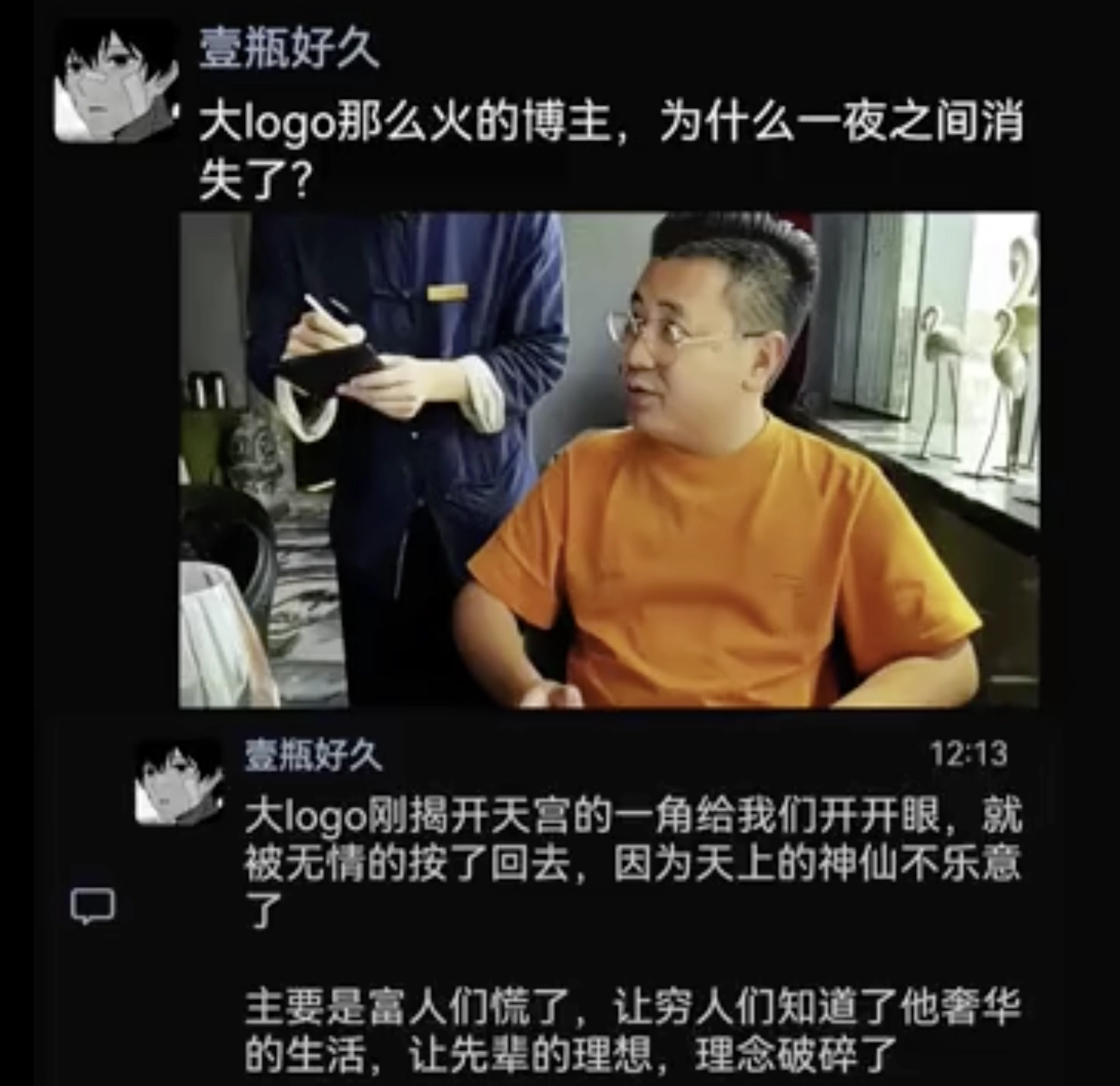















没有回复内容